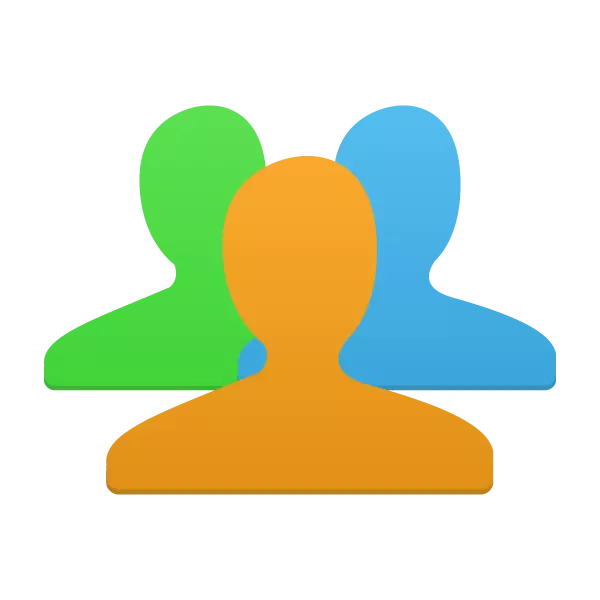
บัญชีเป็นคุณสมบัติที่มีประโยชน์อย่างยิ่งหากมีหลายคนใช้คอมพิวเตอร์เครื่องเดียว โดยเฉพาะอย่างยิ่งโปรไฟล์ใหม่ที่มีระดับการเข้าถึงที่แตกต่างกันจะมีประโยชน์เมื่อพีซีมักใช้เด็ก ลองพิจารณากระบวนการสร้างและเปลี่ยนบัญชี
เกี่ยวกับสิ่งนี้การสร้างโปรไฟล์สิ้นสุดลง หากจำเป็นคุณสามารถเพิ่มบัญชีใหม่หลายบัญชีได้ตลอดเวลาด้วยระดับการเข้าถึงที่แตกต่างกัน ตอนนี้เราไปที่การเปลี่ยนโปรไฟล์
เราแทนที่บัญชีผู้ใช้
การเปลี่ยนแปลงเกิดขึ้นอย่างรวดเร็วและเรียบง่าย ในการทำเช่นนี้คุณต้องดำเนินการเพียงไม่กี่ขั้นตอน:
- ไปที่ "เริ่มต้น" คลิกที่ลูกศรไปทางขวาตรงกันข้าม "กรอกงาน" และเลือก "เปลี่ยนผู้ใช้"
- เลือกบัญชีที่ต้องการ
- หากติดตั้งรหัสผ่านจะมีความจำเป็นต้องป้อนหลังจากนั้นอินพุตจะถูกนำไปใช้
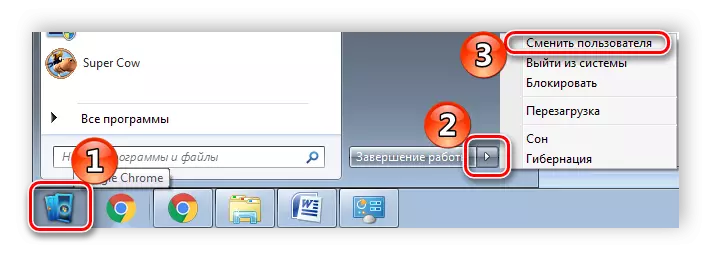
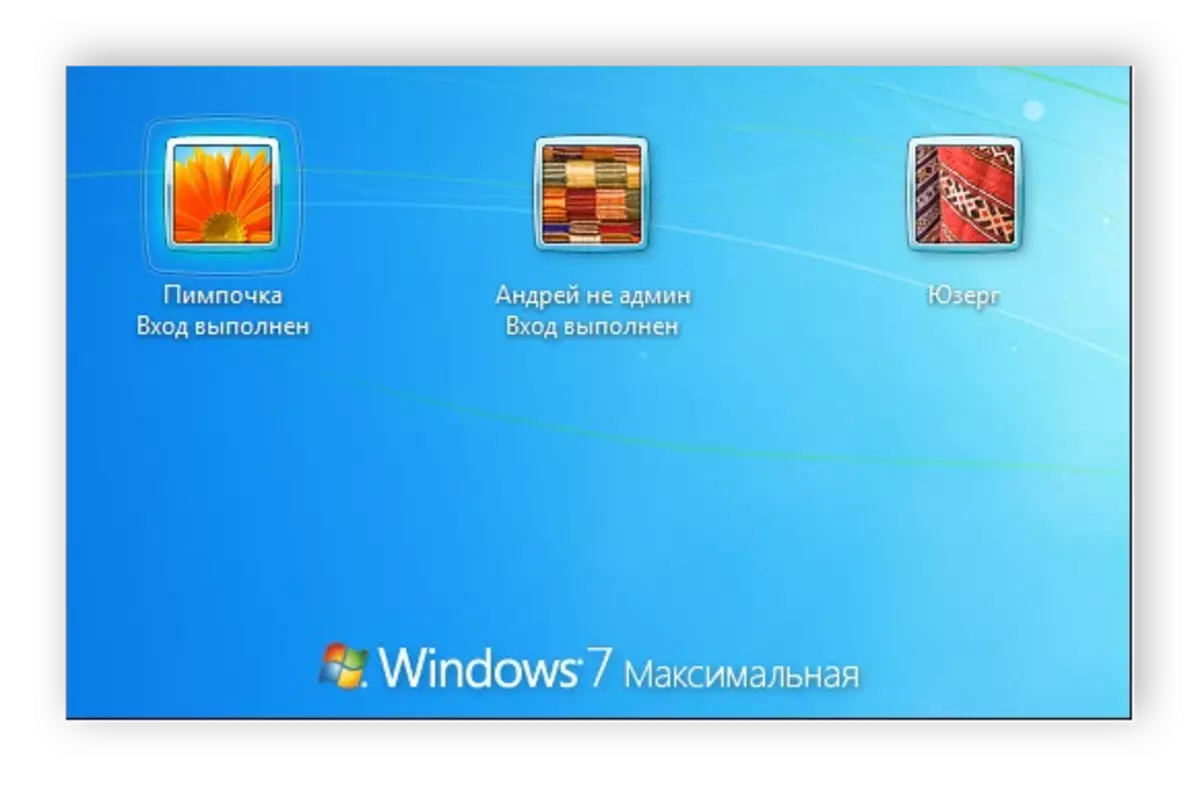
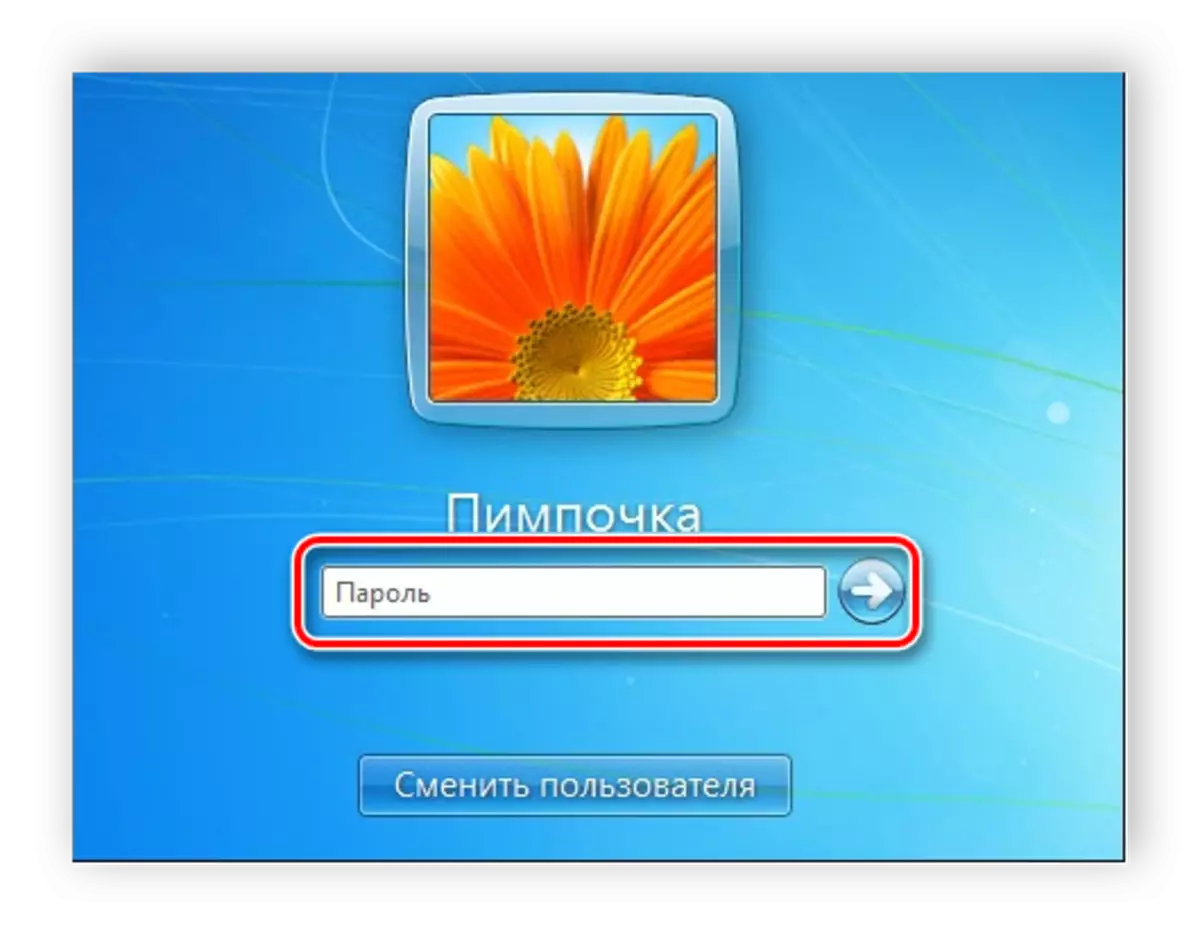
ลบบัญชีผู้ใช้
นอกเหนือจากการสร้างและเปลี่ยนโปรไฟล์และการปิดการใช้งานโปรไฟล์ การกระทำทั้งหมดจะต้องดำเนินการโดยผู้ดูแลระบบและกระบวนการลบเองนั้นใช้เวลาไม่นาน ดำเนินการต่อไปนี้:
- ไปที่ "เริ่ม", "แผงควบคุม" และเลือก "บัญชีผู้ใช้"
- เลือก "จัดการบัญชีอื่น"
- เลือกโปรไฟล์การลบที่ต้องการ
- คลิก "ลบบัญชี"
- ก่อนที่จะลบคุณสามารถบันทึกหรือลบไฟล์โปรไฟล์
- เห็นด้วยกับการเปลี่ยนแปลงทั้งหมด

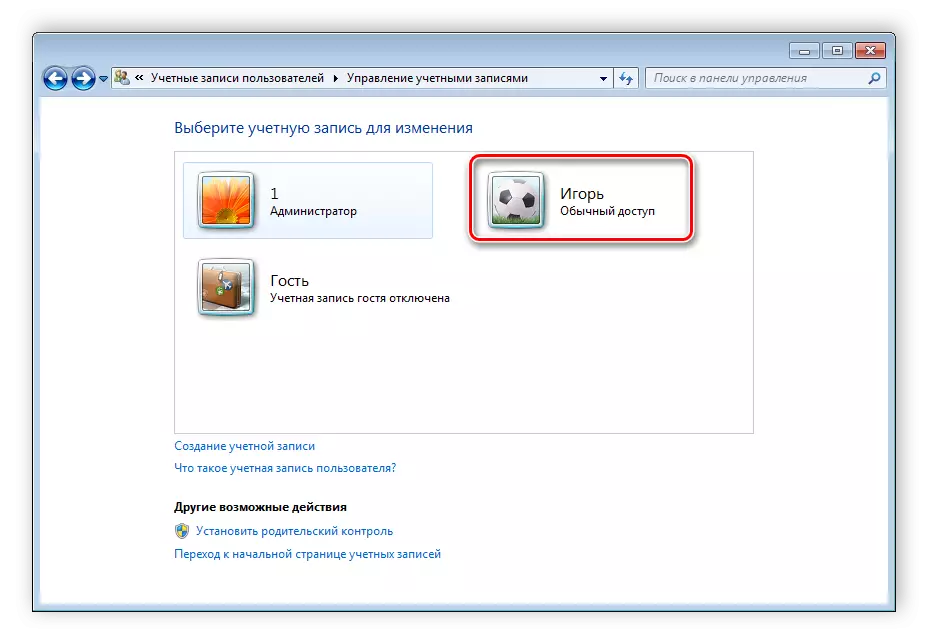
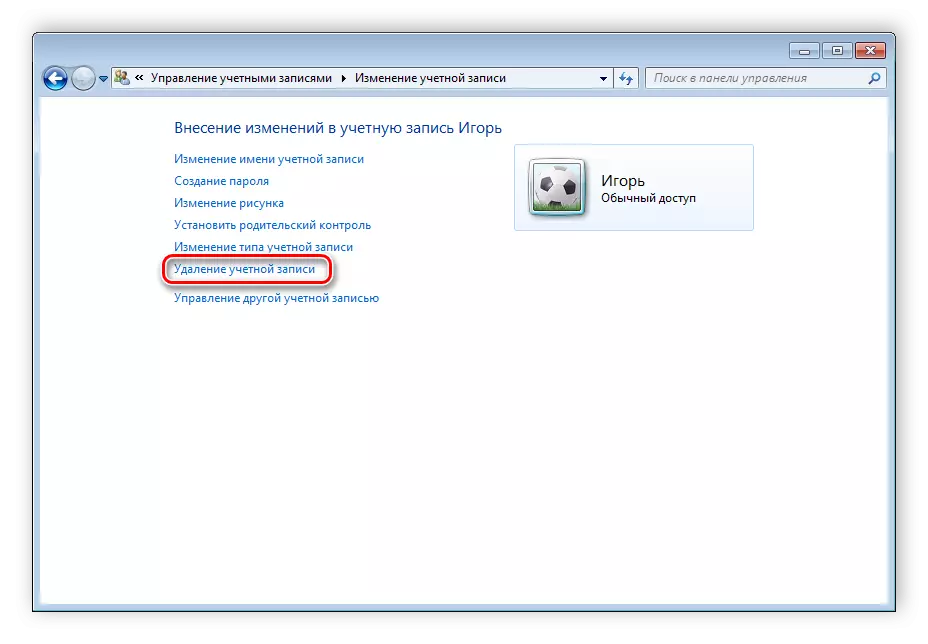
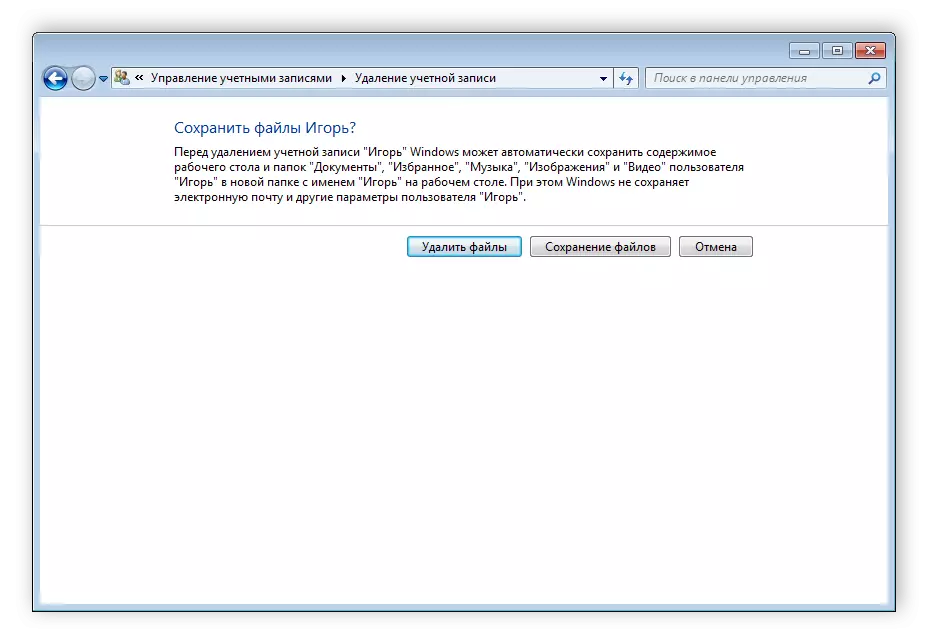
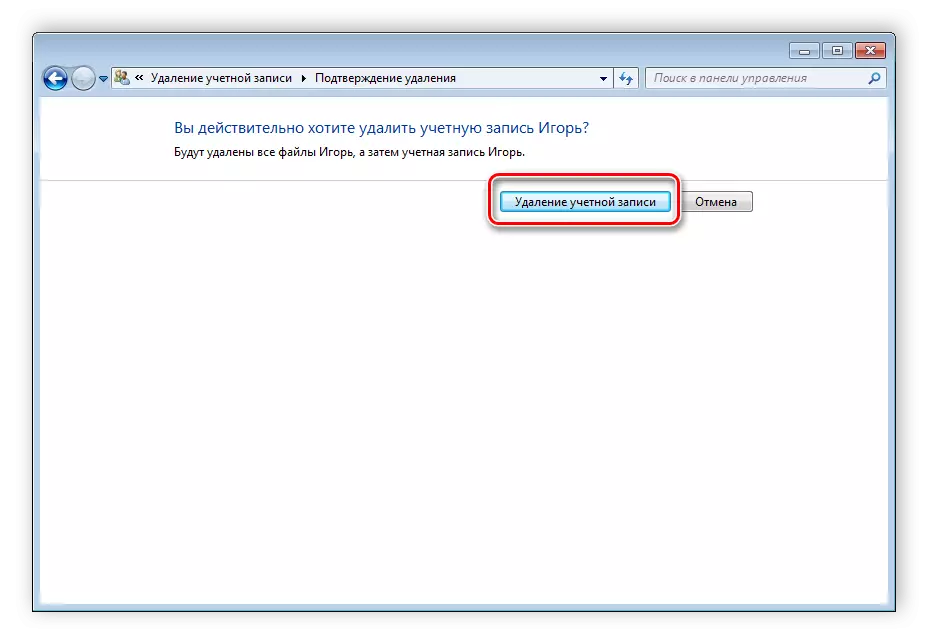
นอกจากนี้ยังมีอีก 4 ตัวเลือกอื่น ๆ สำหรับการลบบัญชีออกจากระบบ คุณสามารถหาข้อมูลเพิ่มเติมเกี่ยวกับพวกเขาในบทความของเรา
อ่านเพิ่มเติม: การลบบัญชีใน Windows 7
ในบทความนี้เราได้ตรวจสอบหลักการพื้นฐานของการสร้างเปลี่ยนและปิดการใช้งานโปรไฟล์ใน Windows 7 ไม่มีอะไรที่ยากในเรื่องนี้คุณเพียงแค่ต้องใช้งานตามคำแนะนำที่เรียบง่ายและเข้าใจได้ อย่าลืมว่าการกระทำทั้งหมดจะต้องทำจากโปรไฟล์การดูแลระบบ
